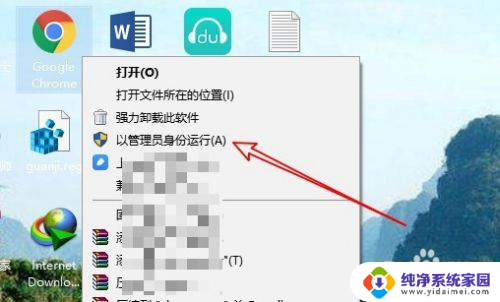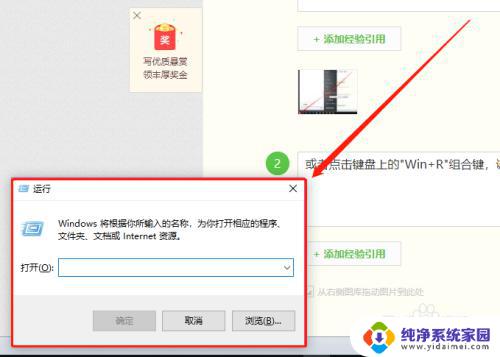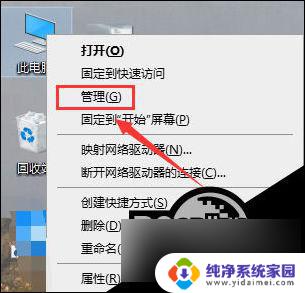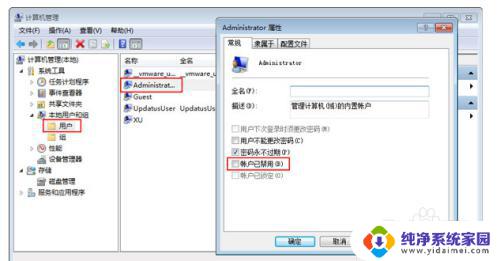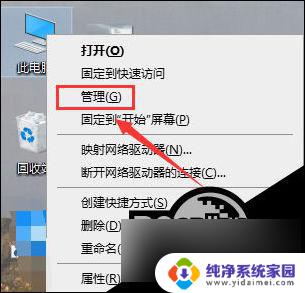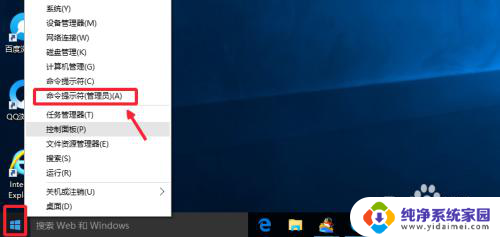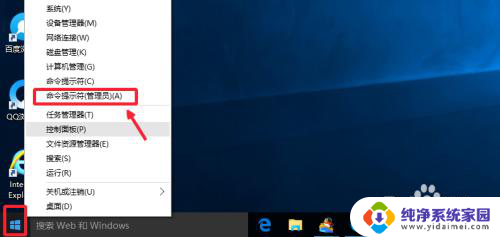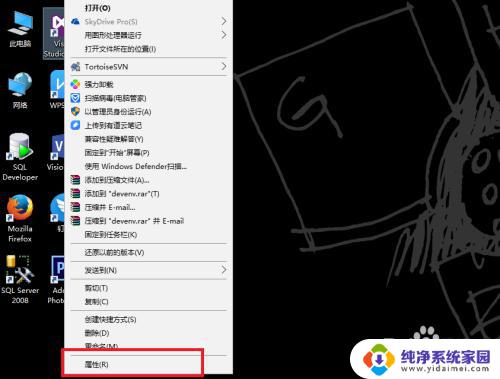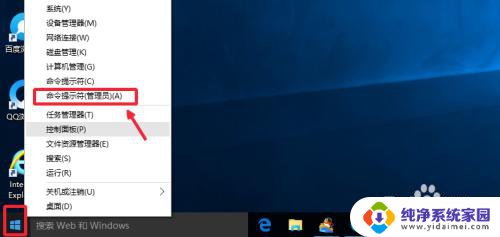win10电脑开机以管理员身份启动.exe Win10如何设置应用以管理员身份运行
更新时间:2024-04-23 17:59:55作者:yang
在使用Win10电脑时,有时候我们需要以管理员身份启动某些应用程序,以确保其正常运行和访问系统资源,而要设置应用程序以管理员身份运行,只需简单地右键点击该程序的快捷方式或主程序,然后选择属性,接着在兼容性选项卡中勾选以管理员身份运行此程序的选项即可。这样设置后,每次打开该应用程序时,系统都会自动以管理员身份启动,确保程序顺利运行。
操作方法:
1.第一步,我们右击任意一个应用,我们点击弹出窗口中的属性;
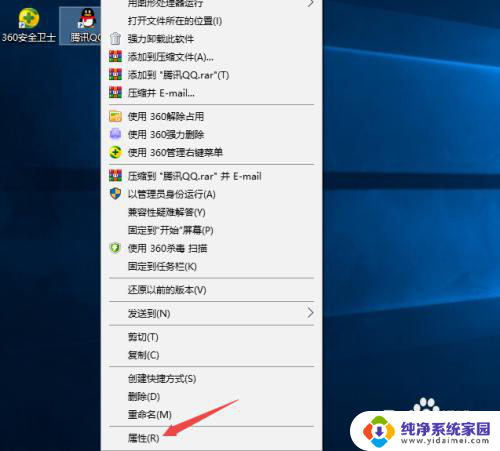
2.第二步,之后点击高级;
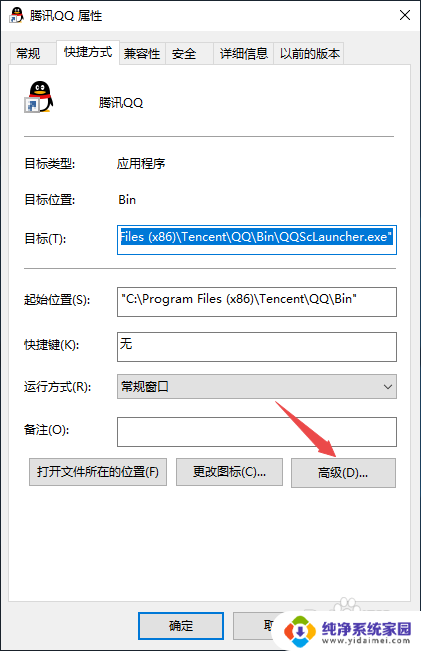
3.第三步,点击勾选上用管理员的身份运行,点击确定;
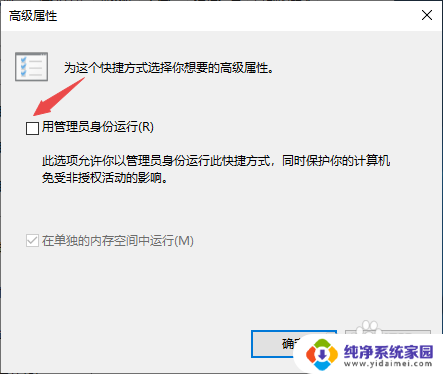
4.第四步,点击应用。然后点击确定,这样我们就设置好以管理员的身份运行该应用了。
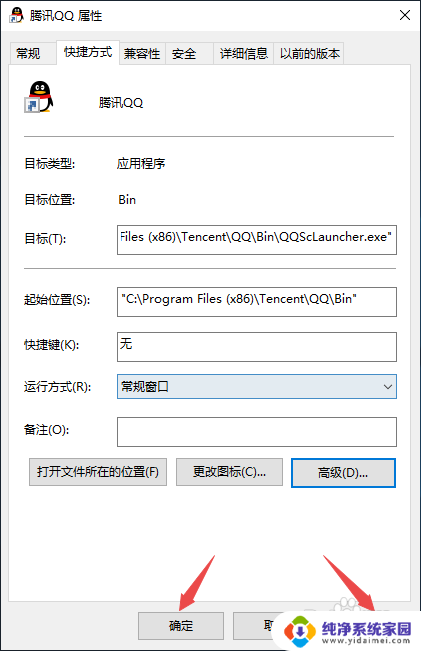
以上就是关于如何以管理员身份启动Win10电脑的全部内容,如果你遇到类似情况,可以按照以上方法解决。